İçindekiler
Windows 10 Home PC'de aşağıdaki sorun oluştu: Cortana araması çalışmıyor ve hiçbir sonuç döndürmüyor. Aslında sorun şu ki, sorunuzu Cortana'nın arama kutusuna yazdıktan sonra sonuç alanı beyaz oluyor ve herhangi bir arama sonucu almıyorsunuz.

Bu sorun giderme kılavuzunda, Windows 10 işletim sisteminde Cortana kullanırken aşağıdaki arama sorunlarını çözmek için ayrıntılı adımlar bulacaksınız: Cortana araması çalışmıyor ve herhangi bir sonuç döndürmüyor.
Nasıl düzeltilir: Cortana Arama Çalışmıyor ve Sonuç Vermiyor.
Yöntem 1. Cortana Arama işlemini yeniden başlatın.Yöntem 2. Arama ve dizin oluşturma sorunlarını giderin.Yöntem 3. Arama Dizinini Yeniden Oluşturun.Yöntem 4. DISM ve SFC araçlarıyla Windows bozulma hatalarını DÜZELTİN.Yöntem 5. Yerinde yükseltme ile Windows 10 Onarımı gerçekleştirin. Yöntem 1. Cortana Arama işlemini yeniden başlatın.
Cortana'nın arama sorunlarını çözmenin ilk yöntemi Cortana sürecini yeniden başlatmaktır. Bunu yapmak için:
1. Basın Ctrl + Vardiya + Esc 'Görev Yöneticisi'ni açmak için.
2. Seçiniz ' Süreçler ' sekmesine tıklayın, eğer zaten seçili değilse.
Not: 'İşlemler' menüsünü göremiyorsanız, 'Daha Fazla Ayrıntı' seçeneğine tıklayın.
3. Sağ tıklama Cortana işlemini gerçekleştirin ve Son Görev.

4. Şimdi Cortana ile bir arama gerçekleştirin. Sorun devam ederse, bir sonraki yönteme devam edin.
Yöntem 2. Arama ve indeksleme sorunlarını giderin.
1. Aynı anda Windows  + R tuşlarını kullanarak çalıştır komut kutusunu açın.
+ R tuşlarını kullanarak çalıştır komut kutusunu açın.
2. Tip: kontrol ve tıklayın OK .
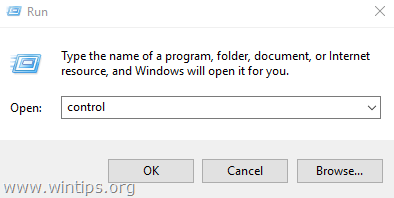
3. Değiştirin B Görüntüle y (sağ üstte) ile Küçük simgeler ve ardından İndeksleme Seçenekleri .
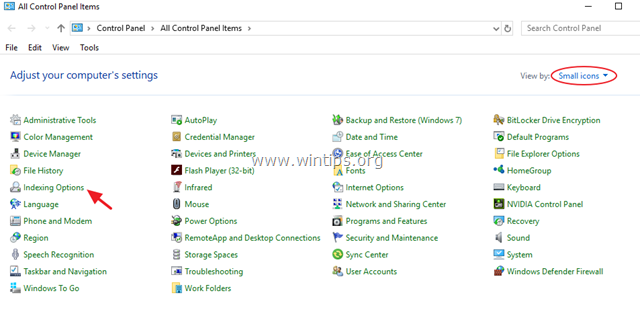
4. Seçiniz Arama ve indeksleme sorunlarını giderme .
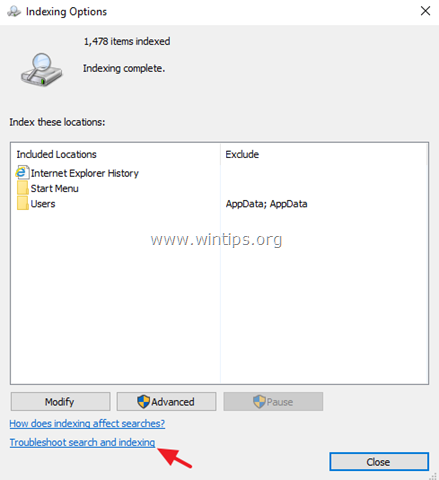
5. Listeden sorununuzu seçin ve Sonraki .

6. Seçiniz Yönetici izinleriyle sorun gidermeyi deneyin (istenirse).
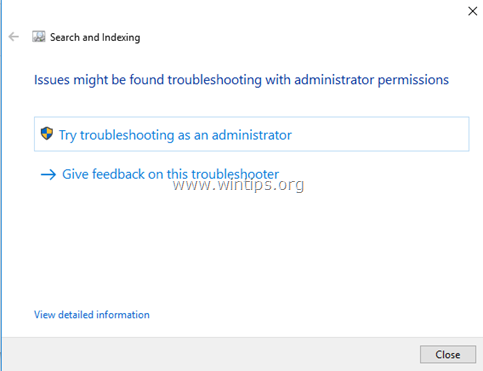
7. Sorun giderici arama sorunlarını çözebilirse, Cortana ile arama yapmayı deneyin. Sorun giderici sorunu tanımlayamazsa, bir sonraki yönteme devam edin.
Yöntem 3. Arama Dizinini Yeniden Oluşturun.
1. Açık Pencereler Kontrol Paneli .
2. Açık İndeksleme Seçenekleri .
3. 'Dizin Oluşturma Seçenekleri'nde Gelişmiş .
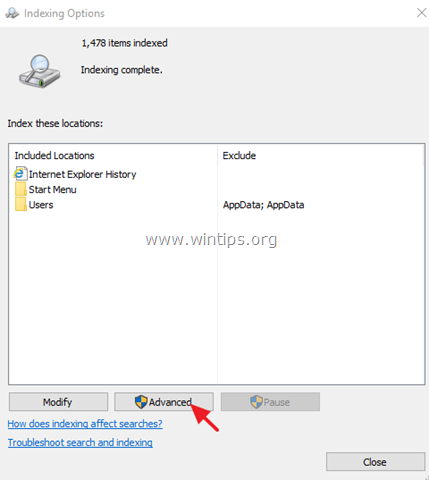
4. Tıklayın Yeniden inşa et.
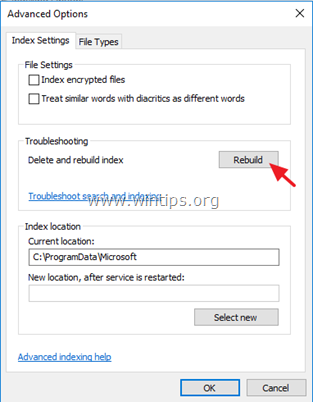
5. Tıklayın OK bilgi mesajında.
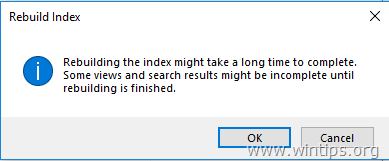
6. İndeksleme tamamlandığında Cortana'yı tekrar kullanmayı deneyin.
Yöntem 4. DISM & SFC araçları ile Windows bozulma hatalarını DÜZELTİN.
1. Bunu yapmak için komut istemini yönetici olarak açın:
1. Eş zamanlı olarak Pencereler  + R tuşlarını kullanarak 'Çalıştır' komut kutusunu açın2. CMD ve ardından CTRL + VARDİYA + GİRİŞ açmak için yükseltilmiş komut istemi.
+ R tuşlarını kullanarak 'Çalıştır' komut kutusunu açın2. CMD ve ardından CTRL + VARDİYA + GİRİŞ açmak için yükseltilmiş komut istemi.
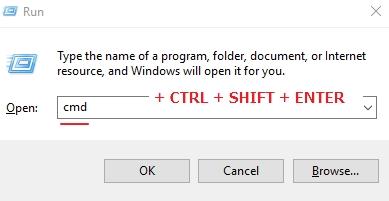
2. Komut istemi penceresinde aşağıdaki komutu yazın ve tuşuna basın Girin:
- Dism.exe /Online /Cleanup-Image /Restorehealth

3. DISM bileşen deposunu onarana kadar sabırlı olun. İşlem tamamlandığında (bileşen deposundaki bozulmanın onarıldığı size bildirilmelidir), şu komutu verin ve Girin :
- SFC /SCANNOW
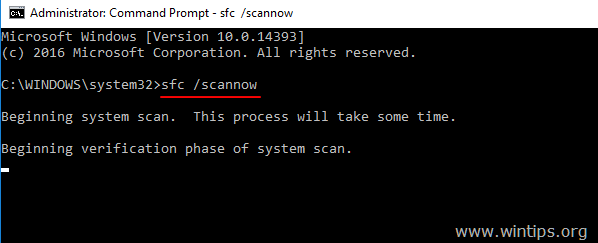
4. SFC taraması tamamlandığında, yeniden başlat bilgisayarınız.
Yöntem 5. Yerinde yükseltme ile Windows 10 Onarımı gerçekleştirin.
Yerinde yükseltme ve onarım yöntemi, Windows 10'daki birçok sorunu gidermek için en güvenli çözümdür. Windows 10 yüklemenizde onarım yükseltmesi gerçekleştirmek için şu makaledeki ayrıntılı talimatları izleyin: Windows 10 nasıl onarılır.
İşte bu kadar! Bu rehberin size yardımcı olup olmadığını, deneyiminizle ilgili yorumunuzu bırakarak bana bildirin. Lütfen başkalarına yardımcı olmak için bu rehberi beğenin ve paylaşın.

Andy Davis
Windows hakkında bir sistem yöneticisinin günlüğü





